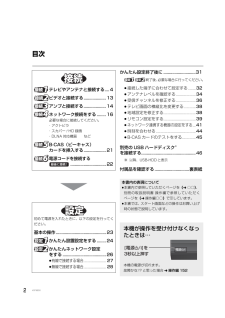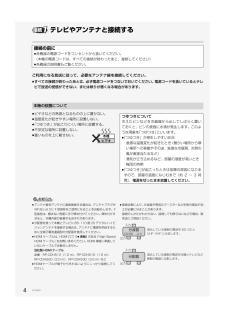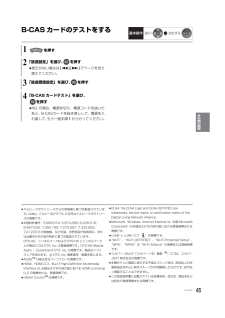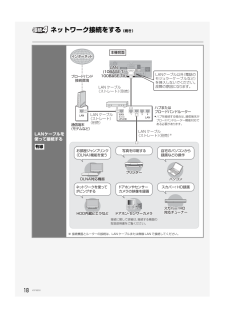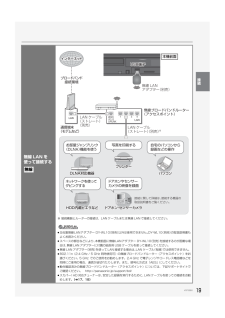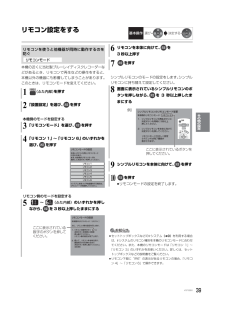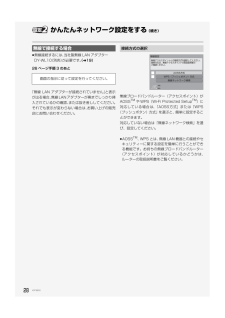Q&A
取扱説明書・マニュアル (文書検索対応分のみ)
"説明書"2 件の検索結果
"説明書"10 - 20 件目を表示
全般
質問者が納得レコーダーのHDDに不具合が発生してると思われます。本体電源ボタンを長押しして強制的に電源を切ってください。また電源を入れても同じ現象が出るなら故障と考えるべきです。
4760日前view851
全般
準備編このたびは、パナソニック製品をお買い上げいただき、まことにありがとうございます。はじめにお読みください。本書はブルーレイディスクレコーダーをお楽しみいただくために、必要な接続や設定について説明しています。接続方法や困ったときに役立つサポート情報を掲載しています。diga.jpホームページVQT3Q50-1until 2011/8/2取扱説明書ブルーレイディスクレコーダーμ「取扱説明書(準備編・操作編)」および「シンプルリモコン操作ガイド」をよくお読みのうえ、正しく安全にお使いください。μご使用前に「安全上のご注意」(操作編 167~171ページ)を必ずお読みください。μ 保証書は「お買い上げ日・販売店名」などの記入を確かめ、取扱説明書とともに大切に保管してください。はじめに接続設定その他の設定DMR-BWT510品番HDDの接続VQT3Q50.book 1 ページ 2011年8月24日 水曜日 午後5時27分
2VQT3Q50目次かんたん設定終了後に.............................31終了後、必要な場合に行ってください。≥接続した端子に合わせて設定する.......32≥アンテナレベルを確認する...................34≥受信チャンネルを修正する...................36≥テレビ画面の横縦比を変更する...........38≥地域設定を修正する...............................38≥リモコン設定をする...............................39≥ネットワーク連携する機器の設定をする ...41≥時刻を合わせる......................................44≥B-CAS カードのテストをする............. 45別売の USB ハードディスク※を接続する................................................. 46※ 以降、USB-HDD と表示付属品を確認する...............................裏表...
4VQT3Q50 テレビやアンテナと接続するご利用になる放送に従って、必要なアンテナ線を接続してください。≥すべての接続が終わったあとは、必ず電源コードをつないでおいてください。電源コードを抜いているとテレビで放送の受信ができない、または映りが悪くなる場合があります。≥ビデオなどの熱源となるものの上に置かない。≥温度変化が起きやすい場所に設置しない。≥「つゆつき」が起こりにくい場所に設置する。≥不安定な場所に設置しない。≥重いものを上に載せない。お知らせ≥アンテナ線をアンテナに直接接続する場合は、アンテナプラグが外れないように F 型接栓をご使用になることをお勧めします。F型接栓は、緩まない程度に手で締め付けてください。締め付けすぎると、本機内部が破損するおそれがあります。≥分配器を使って本機とテレビにBS・110 度 CS デジタルハイビジョンアンテナを接続する場合は、アンテナに電源を供給するために全端子電流通過型の分配器を使用してください。≥HDMI ケーブルは、HDMI ロゴ (l表紙)のある「High SpeedHDMI ケーブル」をお買い求めください。HDMI 規格に準拠していないケーブルでは動作...
選び決定する基本操作45VQT3Q50B-CAS カードのテストをする≥ドルビーラボラトリーズからの実施権に基づき製造されています。Dolby、ドルビー及びダブル D 記号はドルビーラボラトリーズの商標です。≥米国特許番号:5,956,674; 5,974,380; 6,226,616; 6,487,535; 7,392,195; 7,272,567; 7,333,929; 7,212,872 の実施権、及び米国、世界各国で取得済み、または出願中のその他の特許に基づき製造されています。DTS-HD 、シンボルマークおよび DTS-HD とシンボルマークとの複合ロゴは DTS, Inc. の登録商標です。DTS-HD Master Audio │ Essential は DTS, Inc. の商標です。製品はソフトウェアを含みます。 CDTS, Inc. 無断複写・転載を禁じます。≥AOSSTMは株式会社バッファローの商標です。≥HDMI、HDMI ロゴ、および High-Definition Multimedia Interface は、米国およびその他の国における HDMI LicensingLLC の商標ま...
17VQT3Q50お知らせ≥接続後にテレビの映りが悪くなったときは、LAN ケーブルとアンテナケーブルを離してみてください。それでも良くならない場合は、シールドタイプの LAN ケーブルのご使用をお勧めします。≥カテゴリー 5(CAT5)以上の LAN ケーブルのご使用をお勧めします。≥接続機器は、本機と同じハブまたはブロードバンドルーター(アクセスポイント)に接続してください。お部屋ジャンプリンク(DLNA)機能を使うDLNA 対応機器から本機の HDD にある番組などを再生することができます。また、本機から DLNA 対応機器の HDD にある番組などを再生することができます。 (l 操作編 120)DLNA対応のモバイル機器へ持ち出し番組をネットワーク経由で転送することができます。(l 操作編 111 )≥当社製 DLNA 対応機器の最新情報については、当社ホームページ ( diga.jp )をご覧ください。写真を印刷する本機で再生できる写真をプリンターで印刷できます。(l操作編 104)≥ネットワークプリンターの接続設定(l44)が必要です。ドアホンやセンサーカメラの映像を録画ドアホンやセンサーカメラ...
18VQT3Q50 ネットワーク接続をする (続き)LANケーブルを使って接続する※ 接続機器とルーターの接続は、LAN ケーブルまたは無線 LAN で接続してください。有線ドアホン・センサーカメラ ドアホン・センサーカメラ ドアホン・センサーカメラドアホンやセンサーカメラの映像を録画写真を印刷するスカパー! HD録画プリンターパソコン自宅のパソコンから録画などの操作ネットワークを使ってダビングする接続に関して詳細は、接続する機器の取扱説明書をご覧ください。スカパー ! HD HD対応チューナースカパー! HD対応 チューナーお部屋ジャンプリンク(DLNA)機能を使うHDD内蔵ビエラなどDLNA対応機器12 34WANまたはUPLINK通信端末(モデムなど)ブロードバンド接続環境● ハブを接続する場合は、通信端末がブロードバンドルーター機能対応である必要があります。ハブまたはブロードバンドルーターLAN ケーブル(ストレート)(別売)LAN ケーブル(ストレート)(別売)LAN ケーブル(ストレート)(別売)※インターネットインターネットインターネットLANケーブル以外(電話のモジュラーケーブルなど)を挿入し...
19VQT3Q50無線 LAN を使って接続する※ 接続機器とルーターの接続は、LAN ケーブルまたは無線 LAN で接続してください。お知らせ≥当社製無線LANアダプター DY-WL10 (別売)以外は使用できません。DY-WL10(別売)の取扱説明書もよくお読みください。≥スペースの都合などにより、本機前面に無線LANアダプター DY-WL10 (別売)を接続するのが困難な場合は、無線 LAN アダプターに付属の延長用 USB ケーブルを使って接続してください。≥無線 LAN アダプター(別売)を使って LAN 接続する場合は、 LAN ケーブル(有線)では使用できません。≥802.11n(2.4 GHz / 5 GHz 同時使用可)の無線ブロードバンドルーター(アクセスポイント)をお選びください。5 GHz でのご使用をお勧めします。2.4 GHz で電子レンジやコードレス電話機などを同時にご使用の場合、通信が途切れたりします。また、暗号化方式は「AES」にしてください。≥動作確認済みの無線ブロードバンドルーター(アクセスポイント)については、下記サポートサイトでご確認ください。 http://pana...
選び決定する基本操作39VQT3Q50リモコン設定をする本機の近くに当社製ブルーレイディスクレコーダーなどがあるとき、リモコンで再生などの操作をすると、本機以外の機器にも影響してしまうことがあります。このときは、リモコンモードを変えてください。お知らせ≥セットトップボックスなどのIrシステム(l9)を利用する場合は、Irシステムのリモコン種別を本機のリモコンモードに合わせてください。また、本機のリモコンモードは「リモコン 1」~「リモコン 3」のいずれかをお使いください。詳しくは、セットトップボックスなどの説明書をご覧ください。≥リモコン下部に“IR6”の表示があるリモコンの場合、「リモコン 4」~「リモコン 6」で操作できます。リモコンを使うと他機器が同時に動作するのを防ぐ1(ふた内部) を押す2「設置設定」を選び、 を押す本機側のモードを設定する3「リモコンモード」を選び、 を押す4「リモコン 1」~「リモコン 6」のいずれかを選び、 を押すリモコン側のモードを設定する5~ (ふた内部) のいずれかを押しながら、 を 3 秒以上押したままにするリモコンモードリモコンモードの設定リモコン1リモコン2リモコン...
46VQT3Q50別売の USB ハードディスク※を接続する※ 以降、USB-HDD と表示 本機は、USB-HDD を接続し、番組を USB-HDD に録画することができます。≥USB-HDD の説明書もよくお読みください。録画や再生に適した、以下の推奨 USB-HDD をご使用ください。(2011 年 7 月現在)≥当社製:DY-HD500≥他社製: 右記のマークが付いたもの推奨 USB-HDD の最新情報については、以下のホームページでご確認ください。http://panasonic.jp/support/bd/≥本機で使用する場合、「USB-HDD の登録」(l47)を行う必要があります。≥USB-HDD に不具合が起きた場合は、お買い上げのメーカーにお問い合わせください。USB-HDD の接続は、本体の電源「切」時に行ってください。以下の手順を行ってから取り外してください。この操作を行わずに取り外した場合、USB-HDD や録画中の内蔵HDD、ディスクの記録内容を損失したり、予約録画が実行されないおそれがあります。1(ふた内部)を押す2「HDD/ ディスク /USB-HDD 設定」を選び、を押す3...
28VQT3Q50かんたんネットワーク設定をする (続き)≥無線接続するには、当社製無線 LAN アダプターDY-WL10(別売)が必要です。(l19)26 ページ手順 3 のあと「無線 LAN アダプターが接続されていません」と表示が出る場合、無線LANアダプターが奥までしっかり挿入されているかの確認、または抜き差ししてください。それでも表示が変わらない場合は、お買い上げの販売店にお問い合わせください。無線ブロードバンドルーター(アクセスポイント)がAOSSTMや WPS(Wi-Fi Protected SetupTM)に対応している場合は、「AOSS方式」または「WPS(プッシュボタン)方式」を選ぶと、簡単に設定することができます。対応していない場合は「無線ネットワーク検索」を選び、設定してください。≥AOSSTM、WPS とは、無線 LAN 機器との接続やセキュリティーに関する設定を簡単に行うことができる機能です。お持ちの無線ブロードバンドルーター(アクセスポイント)が対応しているかどうかは、ルーターの取扱説明書をご覧ください。無線で接続する場合画面の指示に従って設定を行ってください。接続方式の選択無線...
- 1